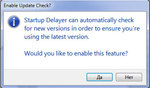Это цитата сообщения Владимир_Шильников Оригинальное сообщение
Менеджер автозагрузки windows - бесплатная программа Startup Delayer
http://www.programmsfree.com/utiliti/200-menedjer-avtozagruzki-startup-delayer-.htmlСегодня пойдет речь о бесплатной программе для улучшения работы Вашего компьютера под управлением операционной системы Windows. В этой статье рассмотрим важный фактор влияющий на скорость компьютера - скорость загрузки операционной системы.
Итак, встречайте: менеджер автозагрузки windows - программа Startup Delayer.
[450x308]
Программа наделена массой полезных функций для работы с приложениями, которые загружаются вместе с windows. Кроме этого Startup Delayer помогает просматривать и запускать / останавливать запущенные в данный момент процессы и системные службы.
Но обо всем по порядку...
Установка менеджера автозагрузки
В установке в общем то нет ничего сложного. Скачиваем файл-установщик программы, запускаем его, затем Startup Delayer предложит нам создать точку восстановления, выбираем "Да" или "Нет" выбираем папку в которую установится программа и настраиваем как будет выглядеть ярлык программы в меню "Пуск".
После окончания установки программа запустится и задаст Вам несколько воросов.
Не хотите ли Вы ознакомиться со справкой?
Проверить наличие обновлений?
Выберите стиль работы приложения:
На все вопросы отвечаем отрицательно, чтобы не тратить пока время, а перед началом работы с программой, по традиции зайдем в настройки и ответим там на эти вопросы.
Настройки Startup Delayer
Итак, в верхнем правом углу главного окна программы находится кнопка "options" - настройки, нажимаем на эту кнопку и приступаем к настройкам:
Первым делом меняем язык программы на русский. Затем можно выбрать тему интерфейса приложения, расположение резервных копий и профелей автозагрузки. Далее можно проставить галочки в различных пунктах: "запускать вместе с Windows", "Автоматически проверять обновления" и др. Также можно выбрать стиль работы Startup Delayer.
По умолчанию значения простоя процессора и жесткого диска установлены в значение 30%.
Это значит, что запуск приложений будет происхоить с небольшой задержкой (т.е. будет откладываться), компьютер при этом загрузится быстрее.
Если передвигать ползунок левее, программы будут доступны быстрее, но при этом загрузка операционной системы будет медленнее. Если передвигать ползунок в правую сторону, приложения будут загружаться медленнее, а компьютер быстрее.
Вот два крайних положения ползунка:
быстрый запуск
плавный запуск
После того, как мы выбрали стиль работы программы и нажали "сохранить" можно зайти во вкладку "ход запуска":
Здесь присутствуют дополнительные настройки загрузки приложений. Достаточно интересная и полезная функция запуска приложений после того, как загрузятся определенные процессы, которые мы выберем.
Работа с программой
После завершения настроек можно использовать программу для ускорения компьютера. Нам доступны три вкладки:
"Автозапуск приложений";
"Запущенные процессы";
"Сетевые службы".
В первой вкладке находятся приложения, которые загружаются вместе с windows. Здесь можно остановить или удалить какое-либо приложение, посмотреть его свойства и т.д.
Во второй вкладке отображаются все процессы, которые запущены в данный момент. С процессами также можно производить различные операции, как то: остановка / запуск, добавление в автозапуск и т.д.
В третьей вкладке находятся сетевые службы, их также можно останавливать и запускать, если в этом есть необходимость.
Вот пожалуй и все, что я хотел сегодня Вам рассказать.
А теперь очередной забавный ролик про животных. Посмотрите, такого Вы еще не видели!
Скачать бесплатно менеджер автозагрузки